- File Extension MSRCINCIDENT
- Dateiendung MSRCINCIDENT
- Extensión De Archivo MSRCINCIDENT
- Rozszerzenie Pliku MSRCINCIDENT
- Estensione MSRCINCIDENT
- MSRCINCIDENT拡張子
- Extension De Fichier MSRCINCIDENT
- MSRCINCIDENT Filformat
- Filendelsen MSRCINCIDENT
- Fil MSRCINCIDENT
- Расширение файла MSRCINCIDENT
- Bestandsextensie MSRCINCIDENT
- Extensão Do Arquivo MSRCINCIDENT
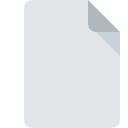
Dateiendung MSRCINCIDENT
Windows Remote Assistance Invitation Format
-
DeveloperMicrosoft
-
Category
-
Popularität3 (2 votes)
Was ist MSRCINCIDENT-Datei?
Der vollständige Formatname von Dateien mit der Dateiendung "MSRCINCIDENT" lautet "Windows Remote Assistance Invitation Format". Das Format Windows Remote Assistance Invitation Format wurde von Microsoft entwickelt. Dateien mit der Endung MSRCINCIDENT können von Programmen verwendet werden, die für die Plattform vertrieben werden. Dateien mit der Dateiendung MSRCINCIDENT werden als Andere Dateien-Dateien kategorisiert. Die Andere Dateien -Untergruppe umfasst 6033 verschiedene Dateiformate. Microsoft Windows Remote Assistance unterstützt MSRCINCIDENT-Dateien und ist das am häufigsten verwendete Programm zum Verarbeiten solcher Dateien. Es können jedoch auch 1 andere Tools verwendet werden.
Programme die die Dateieendung MSRCINCIDENT unterstützen
Dateien mit dem Suffix MSRCINCIDENT können auf jedes mobile Gerät oder auf jede Systemplattform kopiert werden. Möglicherweise können sie jedoch nicht ordnungsgemäß auf dem Zielsystem geöffnet werden.
Programme die die MSRCINCIDENT Datei bedienen
Wie soll ich die MSRCINCIDENT Datei öffnen?
Es kann viele Gründe geben, warum du Probleme mit der Öffnung von MSRCINCIDENT-Dateien auf einem bestimmten System hast. Positiv zu vermerken ist, dass die am häufigsten auftretenden Probleme im Zusammenhang mit Windows Remote Assistance Invitation Format dateien nicht komplex sind. In den meisten Fällen können sie ohne Unterstützung eines Spezialisten schnell und effektiv angegangen werden. Im Folgenden finden Sie eine Liste mit Richtlinien, anhand derer Sie dateibezogene Probleme identifizieren und beheben können.
Schritt 1. Installieren Sie die Software Microsoft Windows Remote Assistance
 Probleme beim Öffnen von und beim Arbeiten mit MSRCINCIDENT-Dateien haben höchstwahrscheinlich nichts mit der Software zu tun, die mit den MSRCINCIDENT-Dateien auf Ihrem Computer kompatibel ist. Dieser ist einfach. Wählen Sie Microsoft Windows Remote Assistance oder eines der empfohlenen Programme (z. B. Microsoft Windows) und laden Sie es von der entsprechenden Quelle herunter und installieren Sie es auf Ihrem System. Oberhalb finden Sie eine vollständige Liste der Programme, die MSRCINCIDENT-Dateien unterstützen, sortiert nach den Systemplattformen, für die sie verfügbar sind. Wenn Sie das Installationsprogramm Microsoft Windows Remote Assistance auf sicherste Weise herunterladen möchten, empfehlen wir Ihnen, die Website zu besuchen und von deren offiziellen Repositorys herunterzuladen.
Probleme beim Öffnen von und beim Arbeiten mit MSRCINCIDENT-Dateien haben höchstwahrscheinlich nichts mit der Software zu tun, die mit den MSRCINCIDENT-Dateien auf Ihrem Computer kompatibel ist. Dieser ist einfach. Wählen Sie Microsoft Windows Remote Assistance oder eines der empfohlenen Programme (z. B. Microsoft Windows) und laden Sie es von der entsprechenden Quelle herunter und installieren Sie es auf Ihrem System. Oberhalb finden Sie eine vollständige Liste der Programme, die MSRCINCIDENT-Dateien unterstützen, sortiert nach den Systemplattformen, für die sie verfügbar sind. Wenn Sie das Installationsprogramm Microsoft Windows Remote Assistance auf sicherste Weise herunterladen möchten, empfehlen wir Ihnen, die Website zu besuchen und von deren offiziellen Repositorys herunterzuladen.
Schritt 2. Überprüfen Sie die Version von Microsoft Windows Remote Assistance und aktualisieren Sie sie bei Bedarf
 Sie können immer noch nicht auf MSRCINCIDENT-Dateien zugreifen, obwohl Microsoft Windows Remote Assistance auf Ihrem System installiert ist? Stellen Sie sicher, dass die Software auf dem neuesten Stand ist. Es kann auch vorkommen, dass Software-Ersteller durch Aktualisieren ihrer Anwendungen die Kompatibilität mit anderen, neueren Dateiformaten hinzufügen. Dies kann eine der Ursachen sein, warum MSRCINCIDENT-Dateien nicht mit Microsoft Windows Remote Assistance kompatibel sind. Die neueste Version von Microsoft Windows Remote Assistance sollte alle Dateiformate unterstützen, die mit älteren Versionen der Software kompatibel waren.
Sie können immer noch nicht auf MSRCINCIDENT-Dateien zugreifen, obwohl Microsoft Windows Remote Assistance auf Ihrem System installiert ist? Stellen Sie sicher, dass die Software auf dem neuesten Stand ist. Es kann auch vorkommen, dass Software-Ersteller durch Aktualisieren ihrer Anwendungen die Kompatibilität mit anderen, neueren Dateiformaten hinzufügen. Dies kann eine der Ursachen sein, warum MSRCINCIDENT-Dateien nicht mit Microsoft Windows Remote Assistance kompatibel sind. Die neueste Version von Microsoft Windows Remote Assistance sollte alle Dateiformate unterstützen, die mit älteren Versionen der Software kompatibel waren.
Schritt 3. Verknüpfen Sie Windows Remote Assistance Invitation Format -Dateien mit Microsoft Windows Remote Assistance.
Wenn das Problem im vorherigen Schritt nicht behoben wurde, sollten Sie MSRCINCIDENT-Dateien mit der neuesten Version von Microsoft Windows Remote Assistance verknüpfen, die Sie auf Ihrem Gerät installiert haben. Der nächste Schritt sollte keine Probleme bereiten. Die Vorgehensweise ist unkompliziert und weitgehend systemunabhängig

Auswahl der Anwendung erster Wahl in Windows
- Wählen Sie den Eintrag aus dem Dateimenü, auf das Sie durch Klicken mit der rechten Maustaste auf die Datei MSRCINCIDENT zugreifen
- Wählen Sie →
- Wählen Sie schließlich suchen, zeigen Sie auf den Ordner, in dem Microsoft Windows Remote Assistance installiert ist, aktivieren Sie das Kontrollkästchen Immer mit diesem Programm MSRCINCIDENT-Dateien öffnen und bestätigen Sie Ihre Auswahl, indem Sie auf klicken

Auswahl der Anwendung erster Wahl in Mac OS
- Wählen Sie im Dropdown-Menü, auf das Sie durch Klicken auf die Datei mit der Dateiendung MSRCINCIDENT zugreifen, die Option
- Suchen Sie die Option - klicken Sie auf den Titel, falls dieser ausgeblendet ist
- Wählen Sie aus der Liste das entsprechende Programm aus und bestätigen Sie mit
- In einem Meldungsfenster wird darauf hingewiesen, dass diese Änderung auf alle Dateien mit der Dateiendung MSRCINCIDENT angewendet wird. Mit einem Klick auf bestätigen Sie Ihre Auswahl.
Schritt 4. Stellen Sie sicher, dass die ROZ nicht fehlerhaft ist
Wenn Sie die Anweisungen aus den vorherigen Schritten befolgt haben, das Problem jedoch noch nicht behoben ist, sollten Sie die betreffende ROZ-Datei überprüfen. Probleme beim Öffnen der Datei können aus verschiedenen Gründen auftreten.

1. Überprüfen Sie die MSRCINCIDENT-Datei auf Viren oder Malware
Wenn das MSRCINCIDENT tatsächlich infiziert ist, blockiert die Malware möglicherweise das Öffnen. Es wird empfohlen, das System so bald wie möglich auf Viren und Malware zu überprüfen oder einen Online-Virenscanner zu verwenden. Wenn die MSRCINCIDENT-Datei tatsächlich infiziert ist, befolgen Sie die nachstehenden Anweisungen.
2. Überprüfen Sie, ob die Datei beschädigt oder beschädigt ist
Haben Sie die fragliche MSRCINCIDENT-Datei von einer anderen Person erhalten? Bitten Sie ihn / sie, es noch einmal zu senden. Während des Kopiervorgangs der Datei sind möglicherweise Fehler aufgetreten, die die Datei unvollständig oder beschädigt machen. Dies kann die Ursache für Probleme mit der Datei sein. Es kann vorkommen, dass der Download der Datei mit der Endung MSRCINCIDENT unterbrochen wurde und die Dateidaten fehlerhaft sind. Laden Sie die Datei erneut von derselben Quelle herunter.
3. Überprüfen Sie, ob der Benutzer, als der Sie angemeldet sind, über Administratorrechte verfügt.
Manchmal müssen Benutzer über Administratorrechte verfügen, um auf Dateien zugreifen zu können. Melden Sie sich mit einem Administratorkonto an und prüfen Sie, ob das Problem dadurch behoben wird.
4. Überprüfen Sie, ob Ihr System die folgenden Anforderungen erfüllt: Microsoft Windows Remote Assistance
Wenn das System nicht über ausreichende Ressourcen verfügt, um MSRCINCIDENT-Dateien zu öffnen, schließen Sie alle derzeit ausgeführten Anwendungen und versuchen Sie es erneut.
5. Stellen Sie sicher, dass Ihr Betriebssystem und die Treiber auf dem neuesten Stand sind
Das aktuelle System und die aktuellen Treiber machen Ihren Computer nicht nur sicherer, sondern können auch Probleme mit der Datei Windows Remote Assistance Invitation Format lösen. Es ist möglich, dass eines der verfügbaren System- oder Treiberupdates das Problem mit MSRCINCIDENT-Dateien behebt, die ältere Versionen der angegebenen Software betreffen.
Möchten Sie helfen?
Wenn Sie zusätzliche Informationen bezüglich der Datei MSRCINCIDENT besitzen, würden wir sehr dankbar sein, wenn Sie Ihr Wissen mit den Nutzern unseres Service teilen würden. Nutzen Sie das Formular, dass sich hier befindet, und senden Sie uns Ihre Informationen über die Datei MSRCINCIDENT.

 Windows
Windows 

